Panel nástrojov OnlineMapFinder (09.16.25)
Ako odstrániť panel s nástrojmi OnlineMapFinderTento článok ste pravdepodobne našli, pretože máte rovnaký problém:
V mojom prehliadači je nový panel s názvom „Vyhľadávač máp online“. Vyskytuje sa prerušovane (vždy bez môjho súhlasu). Je to vírusový malware? Ak ide o malware, prečo ho moja posledná kontrola vírusov nenašla alebo ma o tom neupozornila?
Ak ste jedným z ľudí s týmto problémom, pravdepodobne máte vo svojom systéme nainštalovaný Panel nástrojov OnlineMapFinder. Nerobte si starosti. V tomto článku pre vás máme riešenie.
Čo je OnlineMapFinder?OnlineMapFinder je únosca prehliadača alebo potenciálne nežiaduca aplikácia (PUA), ktorá funguje ako rozšírenie alebo panel s nástrojmi. Líši sa však od skutočných produktívnych panelov nástrojov. OnlineMapFinder je nečestný panel nástrojov, ktorý vytvára spoločnosť Mindspark Inc. Keď je nainštalovaný v systéme, vykonáva agresívnu reklamu na počítači PC pomocou nepríjemných techník.
Čo robí OnlineMapFinder?Panel nástrojov OnlineMapFinder je v najlepšom prípade nepríjemný. Po nainštalovaní do počítača zmení OnlineMapFinder domovskú stránku prehľadávača, vyhľadávací modul a nové nastavenia kariet na http://search.myway.com.
Ďalej využíva agresívne reklamné techniky, ako napríklad:
- Vyskakovacie okná alebo napaľovačky
- Presmerovanie prehliadača
Pozitívne je, že OnlineMapFinder nie je škodlivý program a nerobí to. na vašom počítači niečo vážne, napríklad krádež informácií alebo poškodenie súborov.
Ako sa distribuuje OnlineMapFinder?Niekedy je OnlineMapFinder nainštalovaný používateľmi nechtiac ako doplnok prehľadávača pre rôzne úlohy, ako sú napríklad nástroje rýchleho vyhľadávania. Avšak vo väčšine prípadov je OnlineMapFinder nainštalovaný ako dodávaný produkt s niektorým softvérom freemium. Potom sa nenápadne nainštaluje bez súhlasu používateľov a zmení informácie o používateľských prehliadačoch na search.myway.com.
Iné spôsoby distribúcie OnlineMapFinder môžu byť:
- Klamné vyskakovacie reklamy
- Inštalátory aplikácie Flash Player
- Pochybné webové stránky a e-mailové odkazy
Aj keď OnlineMapFinder nie je škodlivý program, nemáte dôvod ho nechať bežať. váš počítačový systém.
Dôležité!Pri inštalácii softvéru, najmä bezplatného softvéru, musíte vždy venovať pozornosť. Inštalátory softvéru môžu často zahŕňať voliteľné inštalácie, ako je tento panel nástrojov OnlineMapFinder. Ak sa namiesto odporúčanej inštalácie rozhodnete pre vlastnú inštaláciu, nebudete súhlasiť s inštaláciou týchto programov, ktoré ovplyvnia funkciu vášho počítača. Neinštalujte bezplatný softvér, ale ak je to potrebné, nepridávajte softvér, ktorému nedôverujete.
Ako sa zbaviť panela s nástrojmi OnlineMapFinderPanel s nástrojmi OnlineMapFinder môžete odstrániť pomocou nasledujúcich metód. :
Na odstránenie nástroja OnlineMapFinder odporúčame použiť spoľahlivý nástroj proti škodlivému softvéru (nástroj kvality). Pomôže vám odstrániť ďalšie potenciálne nežiaduce programy (PUP) bežiace na pozadí vášho počítača a môže spôsobiť problémy so zariadením.
Ak sa rozhodnete OnlineMapFinder odstrániť ručne, možno budete potrebovať sprievodcu, ktorý vás prevedie týmto panel nástrojov.
Pokyny na odstránenie OnlineMapFinder (Sprievodca odstránením)Ak chcete odstrániť panel s nástrojmi OnlineMapFinder alebo rozšírenie prehliadača, postupujte nasledovne:
Ak chcete zo svojho zariadenia odstrániť Panel s nástrojmi OnlineMapFinder, postupujte podľa pokynov kroky uvedené nižšie:
Krok 1. Odstráňte Panel nástrojov OnlineMapFinder z Windows
Krok 2. Odstrániť Panel nástrojov OnlineMapFinder z systému Mac OS X
Krok 3. Získajte zbaviť sa Panela s nástrojmi OnlineMapFinder z Internet Exploreru
Krok 4. Odinštalovať Panel s nástrojmi OnlineMapFinder z Microsoft Edge
Krok 5. Odstrániť Panel s nástrojmi OnlineMapFinder z Mozilla Firefox
Krok 6. Odstrániť Panel s nástrojmi OnlineMapFinder z prehliadača Google Chrome
Krok 7. Zbavte sa Panela s nástrojmi OnlineMapFinder zo Safari
Ako odstrániť Panel s nástrojmi OnlineMapFinder zo systému Windows
Jednou z bežných vlastností Panela s nástrojmi OnlineMapFinder je, že sa radi vydávajú za legitímne programy alebo môžu byť dodávané s legitímnymi programami na infikovanie vášho počítača. Prvá vec, ktorú musíte urobiť, keď sa stretnete s rizikom Panela s nástrojmi OnlineMapFinder, je odinštalovať program, ktorý sa s ním dodáva.
Odstránenie potenciálne škodlivých a nežiaducich programov z Windows a trvalé odstránenie Panela s nástrojmi OnlineMapFinder , postupujte podľa týchto pokynov:
1. Odinštalujte škodlivé programy.Kliknite na Štart a do vyhľadávacieho poľa zadajte výraz Ovládací panel. Vo výsledkoch vyhľadávania kliknite na možnosť Ovládací panel a potom v časti Program kliknite na odkaz Odinštalovať program . Ovládací panel vyzerá rovnako pre počítače so systémom Windows 7, ale pre používateľov systému Windows XP kliknite namiesto toho na Pridať alebo odstrániť programy .
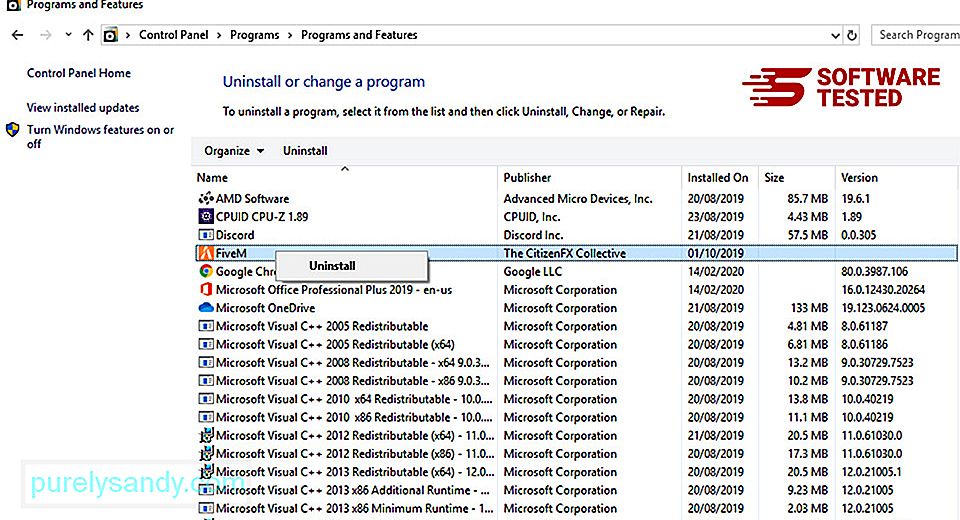
Pre Windows 10 používateľov, môžete tiež odinštalovať programy prechodom na Štart & gt; Nastavenia & gt; Aplikácie & gt; Aplikácie a amp; funkcie.
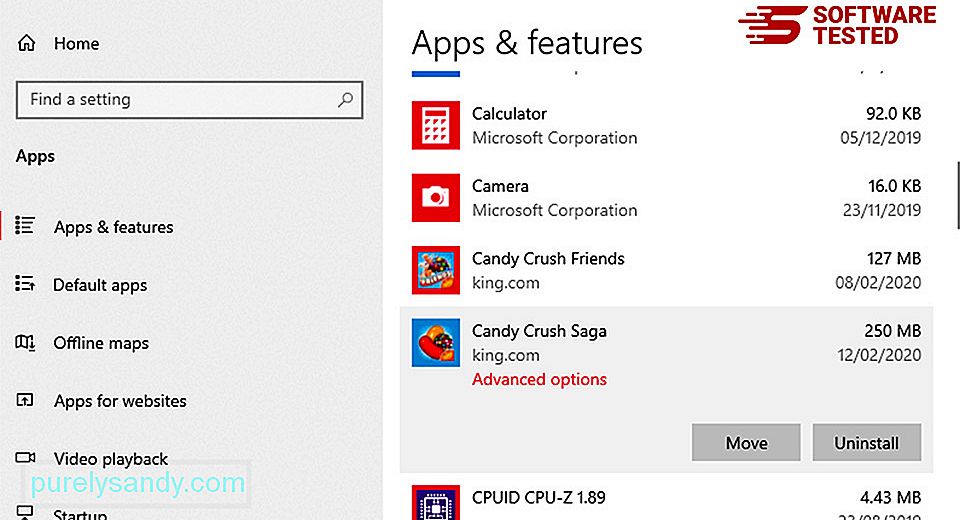
V zozname programov v počítači vyhľadajte nedávno nainštalované alebo podozrivé programy, o ktorých sa domnievate, že sú škodlivým softvérom.
Odinštalujte ich kliknutím (alebo kliknutím pravým tlačidlom myši, ak sa nachádzate v ovládacom paneli), a potom vyberte možnosť Odinštalovať . Akciu potvrďte opätovným kliknutím na tlačidlo Odinštalovať . Počkajte na dokončenie procesu odinštalovania.
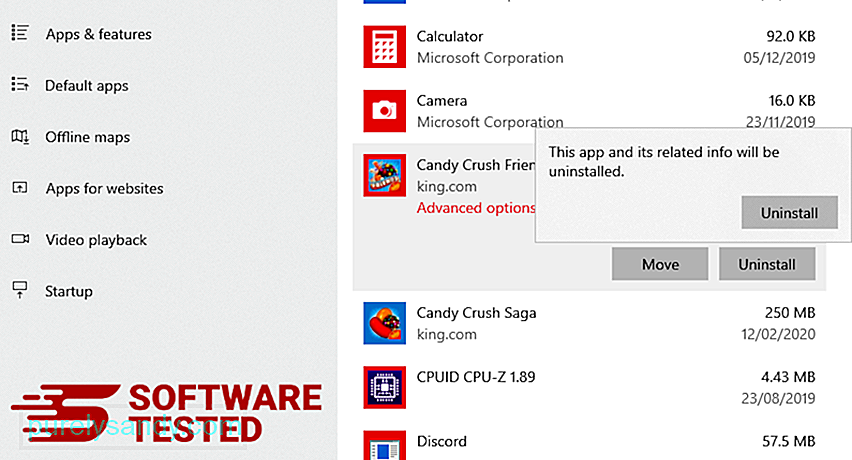
Vykonáte to tak, že kliknete pravým tlačidlom myši na odkaz programu, ktorý ste odinštalovali, a potom vyberte Vlastnosti Mala by sa automaticky otvoriť karta Skratka . Prezrite si pole Cieľ a odstráňte cieľovú adresu URL, ktorá súvisí s malvérom. Táto adresa URL smeruje na inštalačný priečinok škodlivého programu, ktorý ste odinštalovali. Skontrolujte všetky umiestnenia, kde by mohli byť tieto skratky uložené, vrátane plochy, ponuky Štart a hlavného panela. Po odstránení všetkých nežiaducich programov a súborov z Windows vyčistite Kôš a úplne sa zbavte Panela s nástrojmi OnlineMapFinder. Pravým tlačidlom myši kliknite na ikonu Kôš na pracovnej ploche a potom vyberte možnosť Vyprázdniť kôš . Potvrďte kliknutím na tlačidlo OK . systém macOS je bezpečnejší ako Windows, ale je nie je nemožné, aby sa v počítačoch Mac nachádzal škodlivý softvér. Rovnako ako iné operačné systémy, aj macOS je zraniteľný voči škodlivému softvéru. V skutočnosti už došlo k niekoľkým útokom škodlivého softvéru zameraných na používateľov počítačov Mac. Odstránenie panela s nástrojmi OnlineMapFinder z počítača Mac je oveľa jednoduchšie ako v iných operačných systémoch. Tu je kompletný sprievodca: Ak sa chcete úplne zbaviť Panela s nástrojmi OnlineMapFinder, vyprázdnite kôš. Aby ste sa ubezpečili, že malware, ktorý napadol váš prehliadač, je úplne preč a že všetky neoprávnené zmeny sú v prehliadači Internet Explorer zvrátené, postupujte podľa nasledujúcich pokynov: Keď malware napadne váš prehliadač, jedným zo zrejmých znakov je, keď uvidíte doplnky alebo panely nástrojov, ktoré sa náhle objavia v prehliadači Internet Explorer bez vášho vedomia. Ak chcete tieto doplnky odinštalovať, spustite program Internet Explorer , kliknutím na ikonu ozubeného kolieska v pravom hornom rohu prehľadávača otvorte ponuku a vyberte možnosť Spravovať doplnky. Keď sa zobrazí okno Spravovať doplnky, vyhľadajte (názov škodlivého softvéru) a ďalšie podozrivé doplnky / doplnky. Tieto doplnky alebo doplnky môžete deaktivovať kliknutím na tlačidlo Zakázať . Ak máte náhle inú úvodnú stránku alebo bol zmenený váš predvolený vyhľadávací nástroj, môžete ho zmeniť späť v nastaveniach prehliadača Internet Explorer. Kliknite na ikonu ozubeného kolieska v pravom hornom rohu prehliadača a potom vyberte možnosť Možnosti Internetu . Na karte Všeobecné odstráňte adresu URL domovskej stránky a zadajte preferovanú domovskú stránku. Kliknutím na tlačidlo Použiť uložte nové nastavenia. V ponuke prehliadača Internet Explorer (ikona ozubeného kolieska v hornej časti) vyberte možnosť Možnosti Internetu . Kliknite na kartu Rozšírené a potom vyberte možnosť Obnoviť . V okne Obnoviť začiarknite políčko Odstrániť osobné nastavenia a akciu potvrďte opätovným kliknutím na tlačidlo Obnoviť . Ak máte podozrenie, že váš počítač bol infikovaný malvérom a myslíte si, že to ovplyvnilo váš prehliadač Microsoft Edge, urobte najlepšie resetovanie prehliadača. Existujú dva spôsoby, ako obnoviť nastavenia aplikácie Microsoft Edge, aby ste úplne odstránili všetky stopy malvéru v počítači. Ďalšie informácie nájdete v pokynoch nižšie. Ďalším spôsobom Microsoft Edge sa resetuje pomocou príkazov. Toto je pokročilá metóda, ktorá je mimoriadne užitočná, ak vaša aplikácia Microsoft Edge neustále zlyháva alebo sa vôbec neotvorí. Pred použitím tejto metódy si nezabudnite zálohovať dôležité údaje. Postupujte takto: Get-AppXPackage -AllUsers -Name Microsoft.MicrosoftEdge | Foreach {Add-AppxPackage -DisableDevelopmentMode -Register $ ($ _. InstallLocation) \ AppXManifest.xml -Verbose} Rovnako ako iné prehľadávače, aj malware sa pokúša zmeniť nastavenia prehľadávača Mozilla Firefox. Tieto zmeny musíte vrátiť späť, aby ste odstránili všetky stopy po paneli s nástrojmi OnlineMapFinder. Podľa pokynov uvedených nižšie úplne odstráňte panel nástrojov OnlineMapFinder z prehľadávača Firefox: Skontrolujte, či Firefox neobsahuje všetky neznáme rozšírenia, ktoré si nepamätáte. Existuje veľká šanca, že tieto rozšírenia boli nainštalované škodlivým softvérom. Ak to chcete urobiť, spustite program Mozilla Firefox, kliknite na ikonu ponuky v pravom hornom rohu a potom vyberte možnosť Doplnky & gt; Rozšírenia . V okne Rozšírenia vyberte Panel nástrojov OnlineMapFinder a ďalšie podozrivé doplnky. Kliknite na trojbodkovú ponuku vedľa rozšírenia a potom kliknutím na tlačidlo Odstrániť tieto rozšírenia odstráňte. Kliknite na ponuku Firefox v pravom hornom rohu prehliadača a potom vyberte možnosť Možnosti & gt; Všeobecné. Odstráňte škodlivú domovskú stránku a zadajte preferovanú adresu URL. Alebo môžete kliknúť na tlačidlo Obnoviť a zmeniť predvolenú domovskú stránku. Kliknutím na tlačidlo OK uložte nové nastavenia. Prejdite do ponuky Firefox a potom kliknite na otáznik (Pomocník). Vyberte možnosť Informácie o riešení problémov. Stlačením tlačidla Obnoviť prehľad Firefox poskytnete prehľadávaču nový štart. Po dokončení vyššie uvedených krokov bude panel nástrojov OnlineMapFinder z vášho prehliadača Mozilla Firefox úplne preč. Ak chcete Panel nástrojov OnlineMapFinder úplne odstrániť z počítača, musíte zrušiť všetky zmeny v prehliadači Google Chrome, odinštalovať podozrivé rozšírenia, doplnky a doplnky, ktoré boli pridané bez vášho súhlasu. Podľa pokynov uvedených nižšie odstráňte panel s nástrojmi OnlineMapFinder z prehliadača Google Chrome: Spustite aplikáciu Google Chrome a potom kliknite na ikonu ponuky v pravom hornom rohu. Vyberte Ďalšie nástroje & gt; Rozšírenia. Vyhľadajte Panel nástrojov OnlineMapFinder a ďalšie škodlivé rozšírenia. Zvýraznite tieto rozšírenia, ktoré chcete odinštalovať, a potom ich kliknite na tlačidlo Odstrániť . Kliknite na ikonu ponuky Chrome a vyberte možnosť Nastavenia . Kliknite na možnosť Pri spustení a potom začiarknite políčko Otvoriť konkrétnu stránku alebo skupinu stránok . Môžete nastaviť novú stránku alebo použiť existujúce stránky ako svoju domovskú stránku. Vráťte sa na ikonu ponuky Google Chrome a vyberte možnosť Nastavenia & gt; Vyhľadávač a potom kliknite na možnosť Spravovať vyhľadávače . Zobrazí sa zoznam predvolených vyhľadávacích nástrojov, ktoré sú k dispozícii pre prehliadač Chrome. Odstráňte akýkoľvek vyhľadávací nástroj, ktorý je podľa vás podozrivý. Kliknite na trojbodkovú ponuku vedľa vyhľadávacieho nástroja a kliknite na možnosť Odstrániť zo zoznamu. Kliknite na ikonu ponuky v pravom hornom rohu prehliadača a vyberte možnosť Nastavenia . Posuňte sa nadol do dolnej časti stránky a potom kliknite na možnosť Obnoviť pôvodné predvolené nastavenia v časti Obnoviť a vyčistiť. Kliknutím na tlačidlo Obnoviť nastavenia akciu potvrďte. V tomto kroku sa resetuje úvodná stránka, nová karta, vyhľadávače, pripnuté karty a rozšírenia. Vaše záložky, história prehliadača a uložené heslá sa však uložia. Prehliadač počítača je jedným z hlavných cieľov škodlivého softvéru - zmena nastavení, pridanie nových rozšírení a zmena predvoleného vyhľadávacieho nástroja. Ak teda máte podozrenie, že váš Safari je infikovaný panelom s nástrojmi OnlineMapFinder, môžete podniknúť tieto kroky: Spustite webový prehliadač Safari a v hornej ponuke kliknite na Safari . V rozbaľovacej ponuke kliknite na možnosť Predvoľby . Kliknite na kartu Rozšírenia v hornej časti a potom v ľavej ponuke zobrazte zoznam aktuálne nainštalovaných rozšírení. Vyhľadajte Panel nástrojov OnlineMapFinder alebo iné rozšírenia, ktoré si nepamätáte nainštalovať. Kliknutím na tlačidlo Odinštalovať rozšírenie odstránite. Urobte to pre všetky svoje podozrivé škodlivé rozšírenia. Otvorte Safari a potom kliknite na Safari & gt; Predvoľby. Kliknite na možnosť Všeobecné . Skontrolujte pole Domovská stránka a skontrolujte, či bola upravená. Ak bola vaša domovská stránka zmenená pomocou Panela s nástrojmi OnlineMapFinder, odstráňte adresu URL a zadajte domovskú stránku, ktorú chcete použiť. Nezabudnite pred adresu webovej stránky uviesť http: //. 94278 Otvorte aplikáciu Safari a v ponuke v ľavom hornom rohu obrazovky kliknite na Safari . Kliknite na Obnoviť Safari. Otvorí sa dialógové okno, kde si môžete vybrať, ktoré prvky chcete resetovať. Potom akciu dokončite kliknutím na tlačidlo Obnoviť . Poznámka: Po dokončení všetkých procesov obnovte prehľadávač. a reštartujte počítač, aby sa zmeny prejavili. Okrem odstránenia rozšírenia alebo panela s nástrojmi OnlineMapFinder musíte chrániť počítač aj pred online hrozbami. Uistite sa, že máte vo svojom počítači nainštalovaný antivírusový program, ktorý je aktualizovaný a vždy aktívny, aby zablokoval inštaláciu škodlivého softvéru a ďalších ŠTÚTOV. Vždy tiež majte povolenú bránu firewall svojho počítača. Pri inštalácii freeware vyberte pred odporúčaným nastavením pokročilú alebo vlastnú inštaláciu, aby ste sa vyhli pridávaniu pribalených programov. Veríme, že tento článok vám poskytne základné informácie o tom, čo je rozšírenie alebo panel s nástrojmi OnlineMapFinder a ako ich odstrániť. 09, 2025 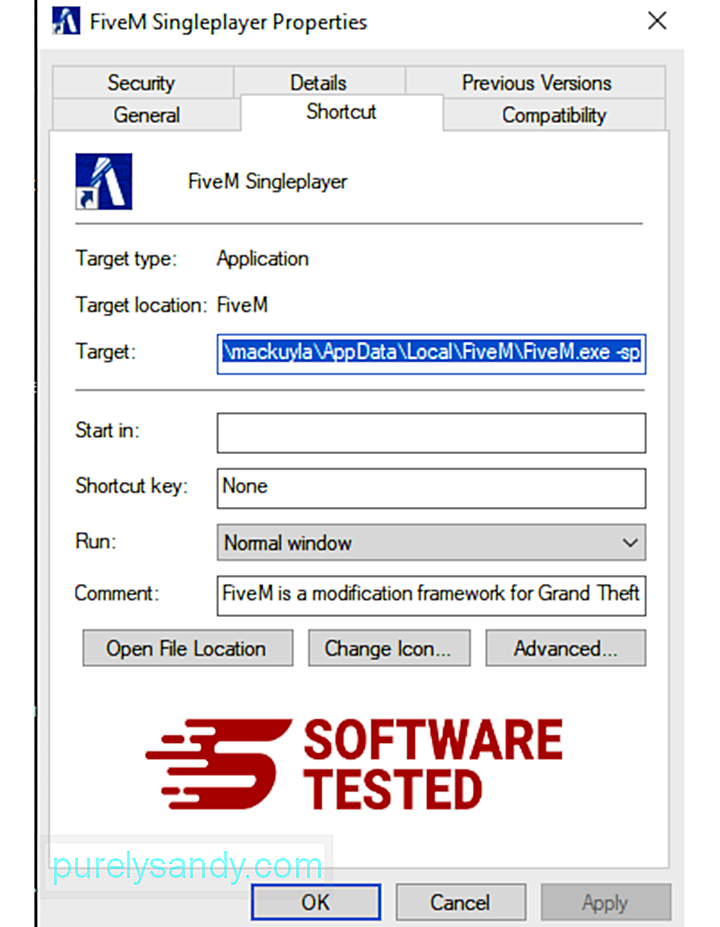
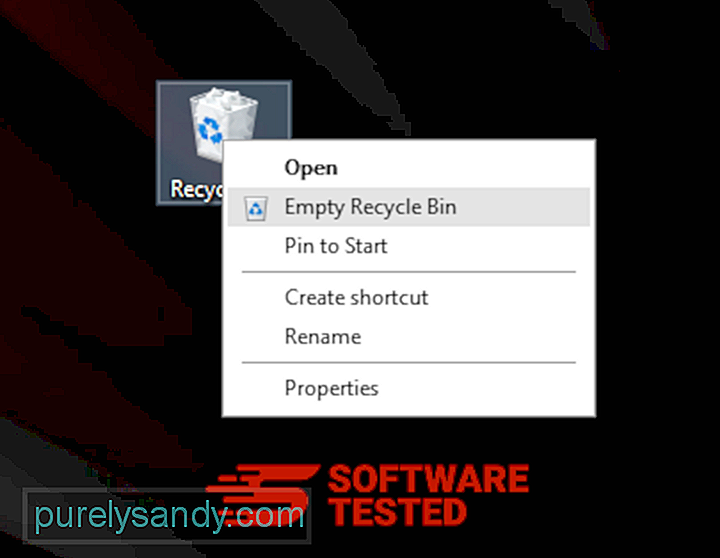
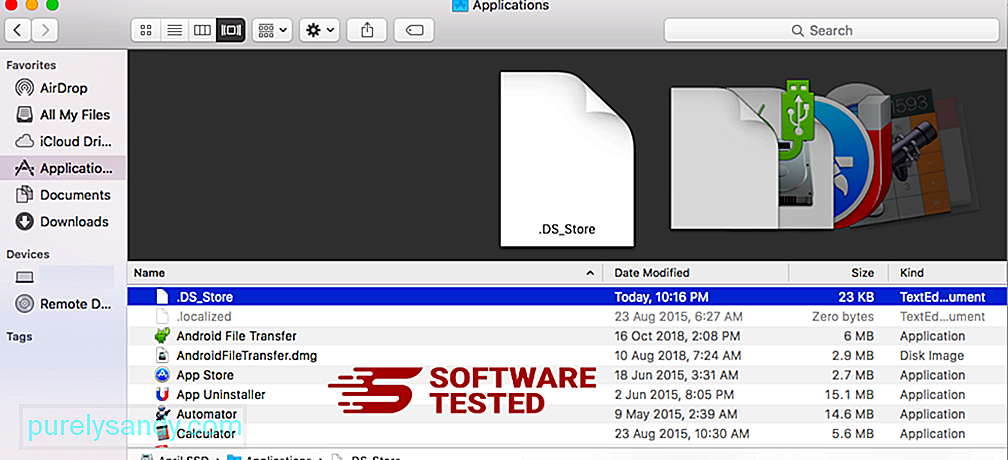
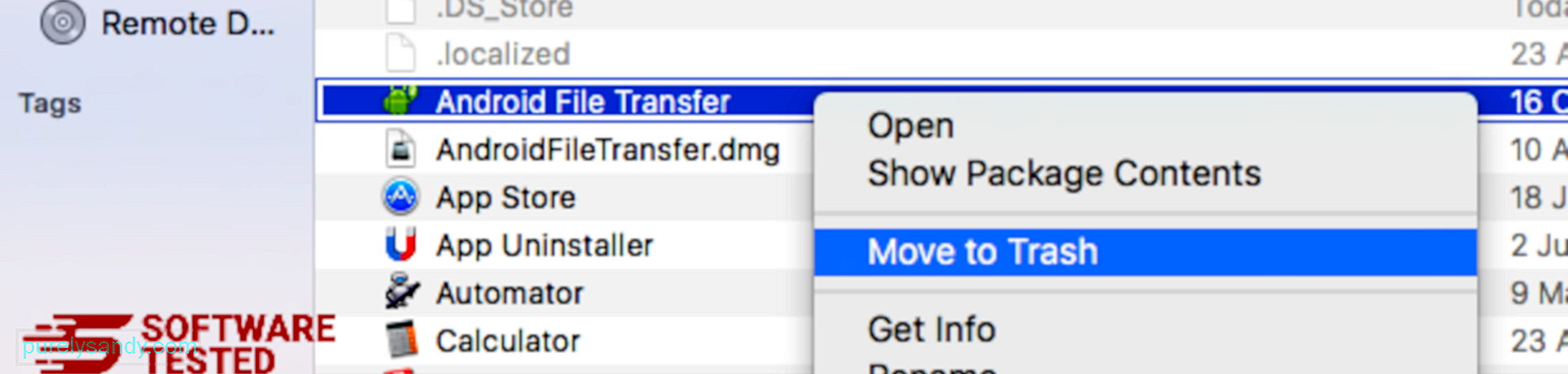
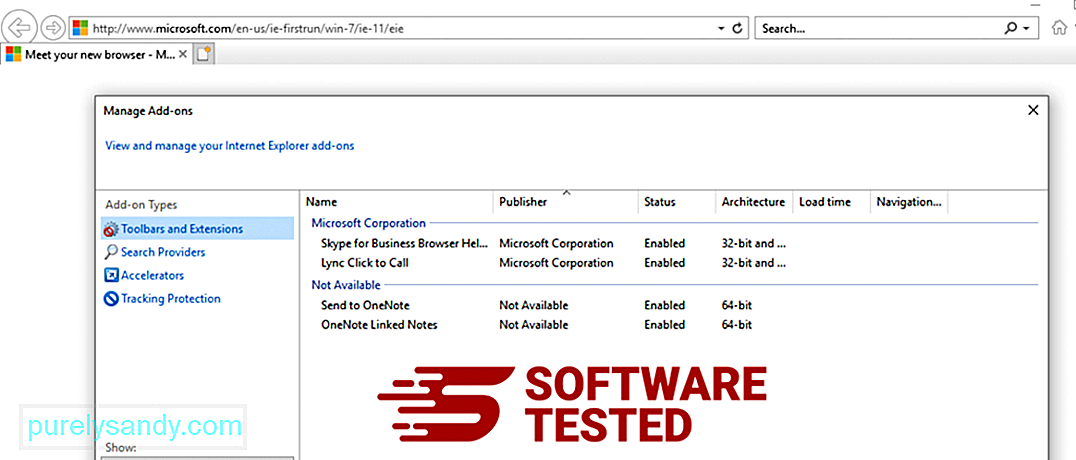
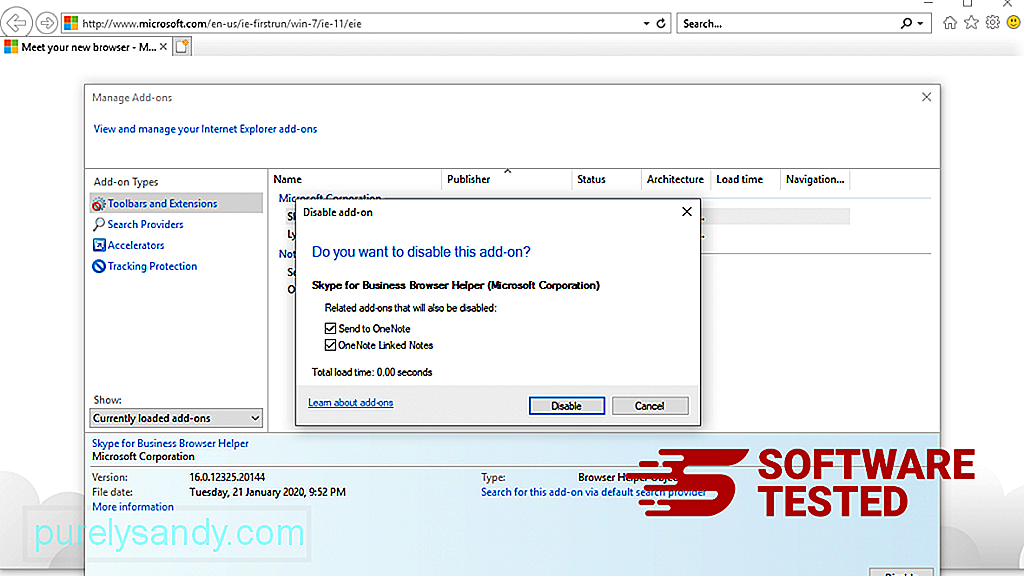
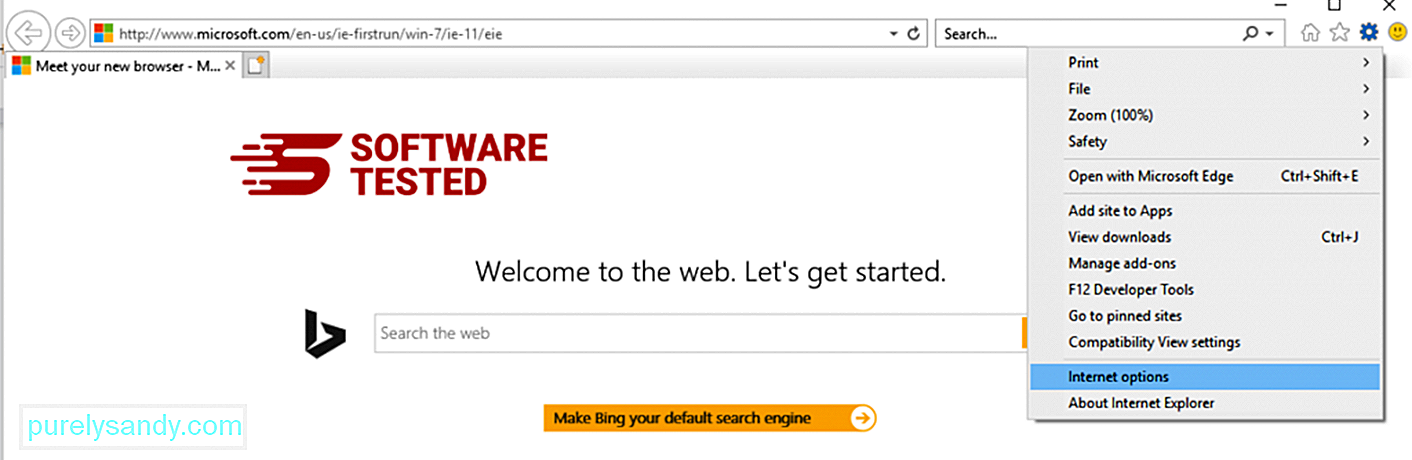
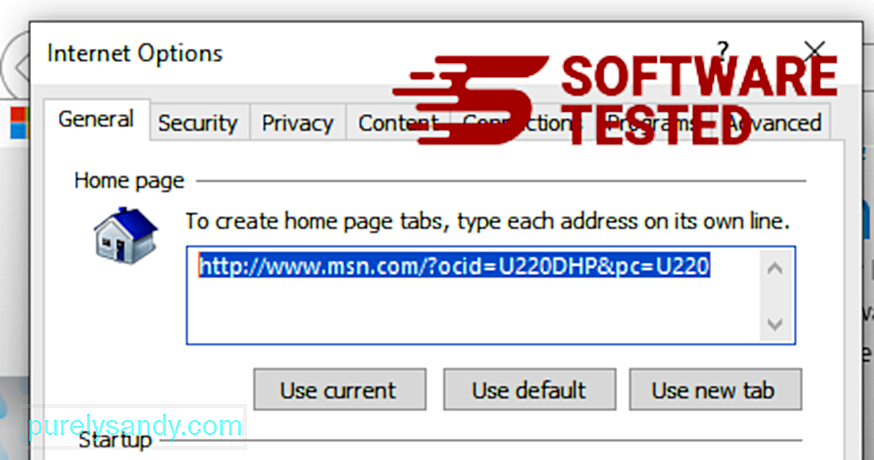
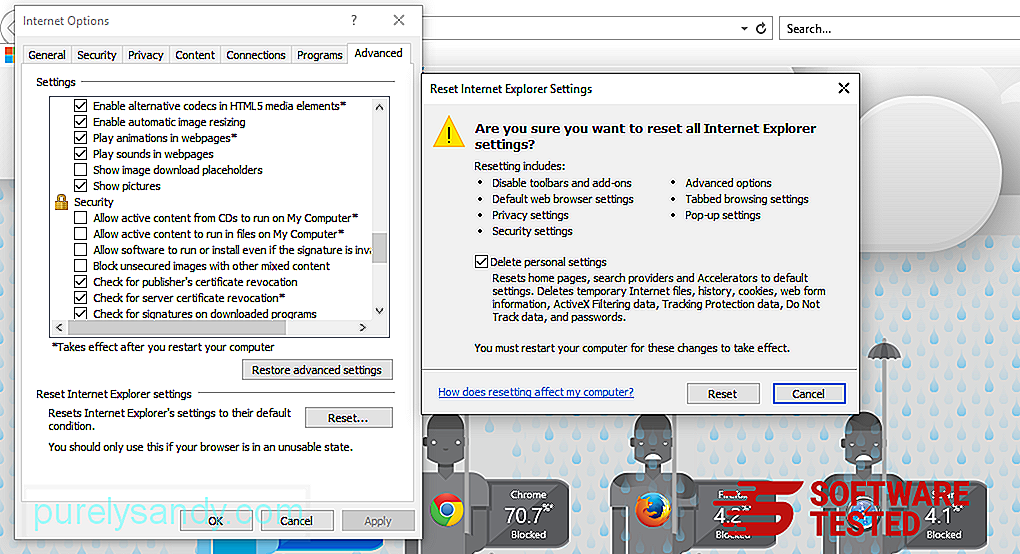
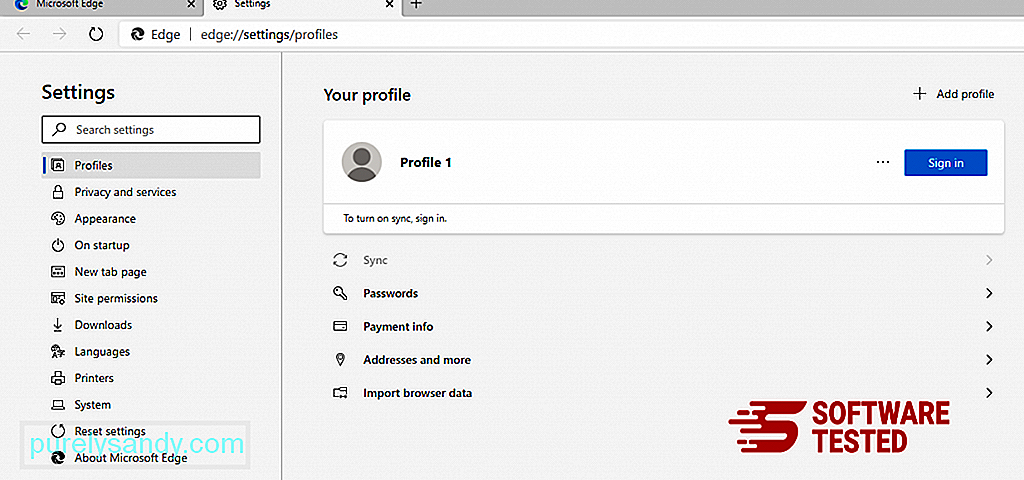
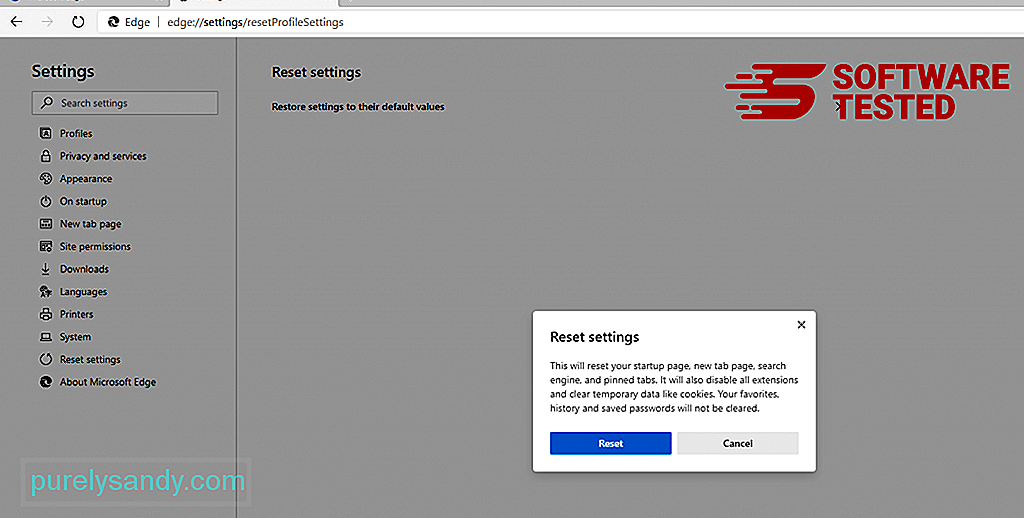
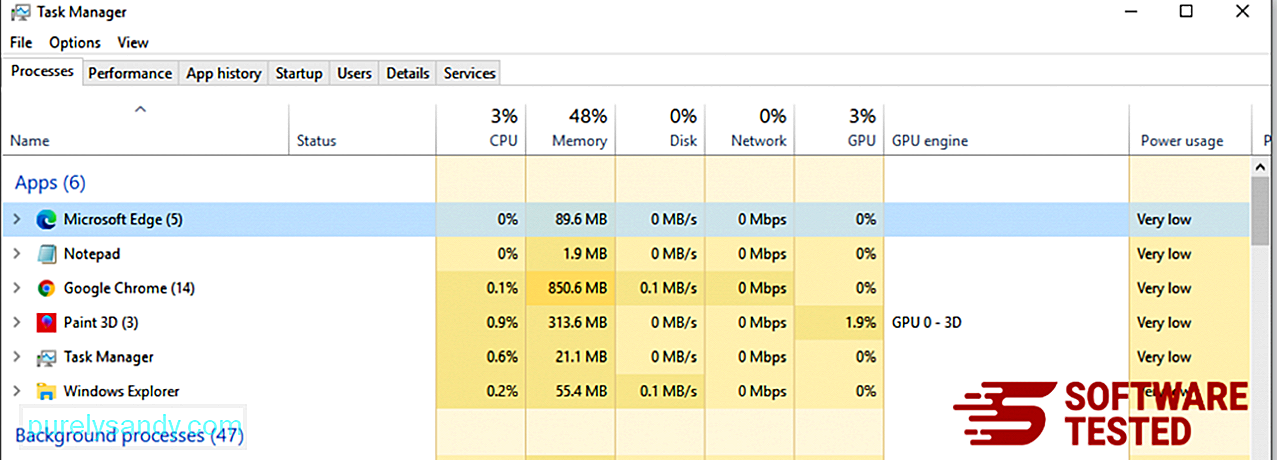
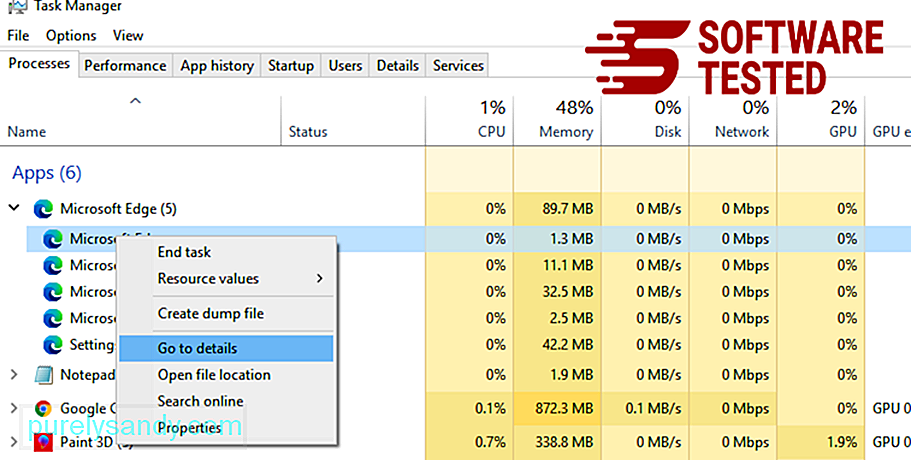
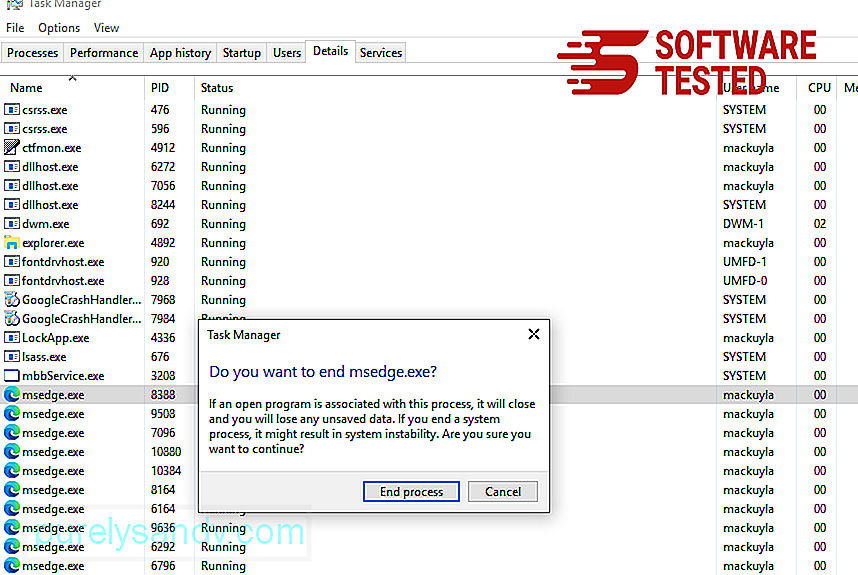
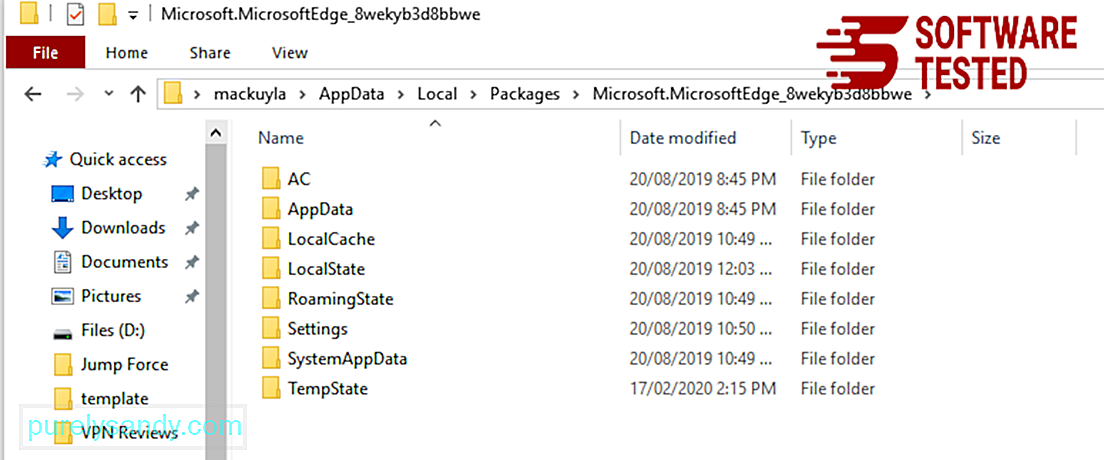
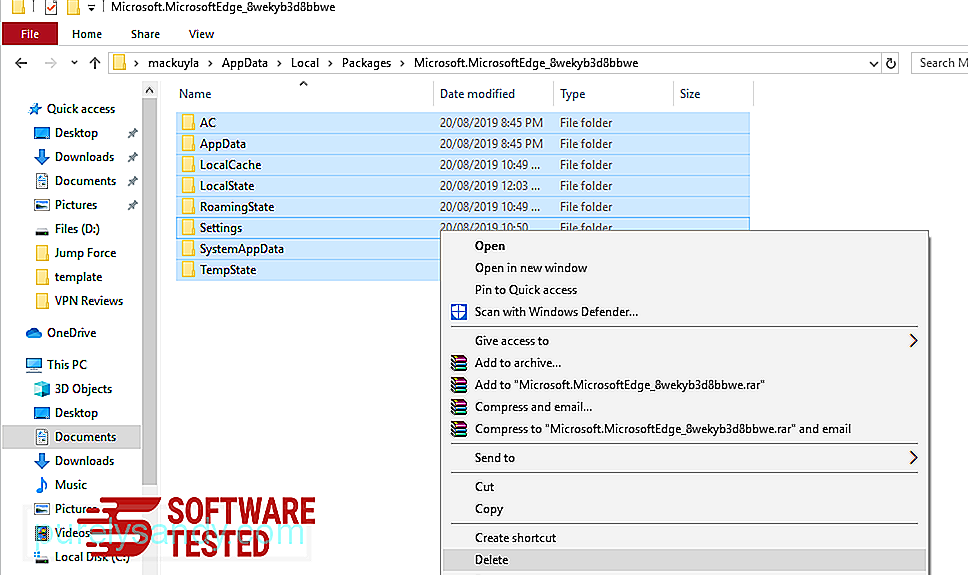
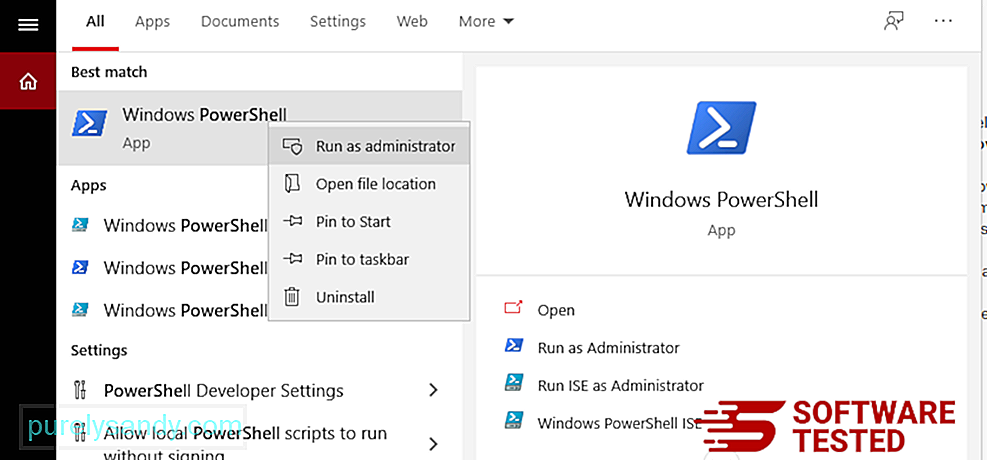
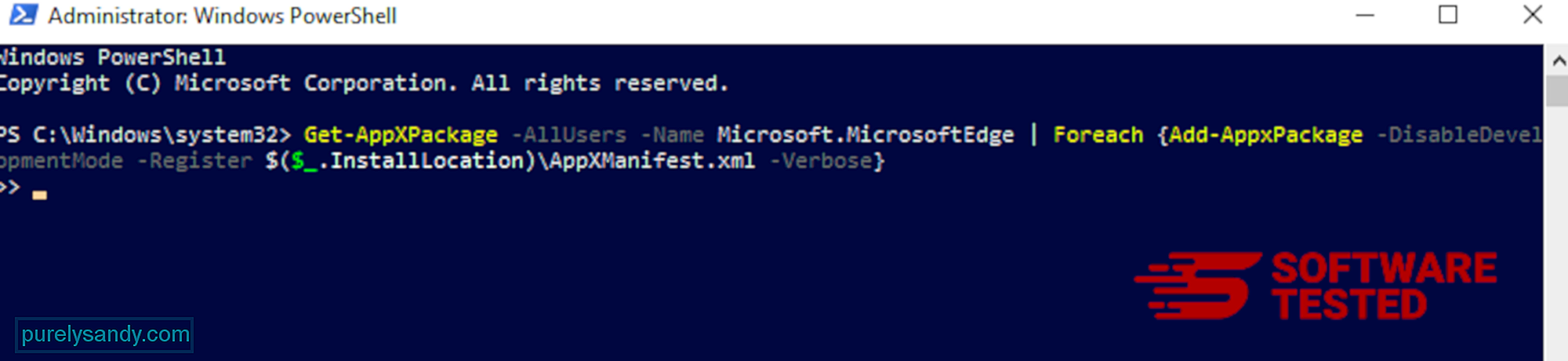
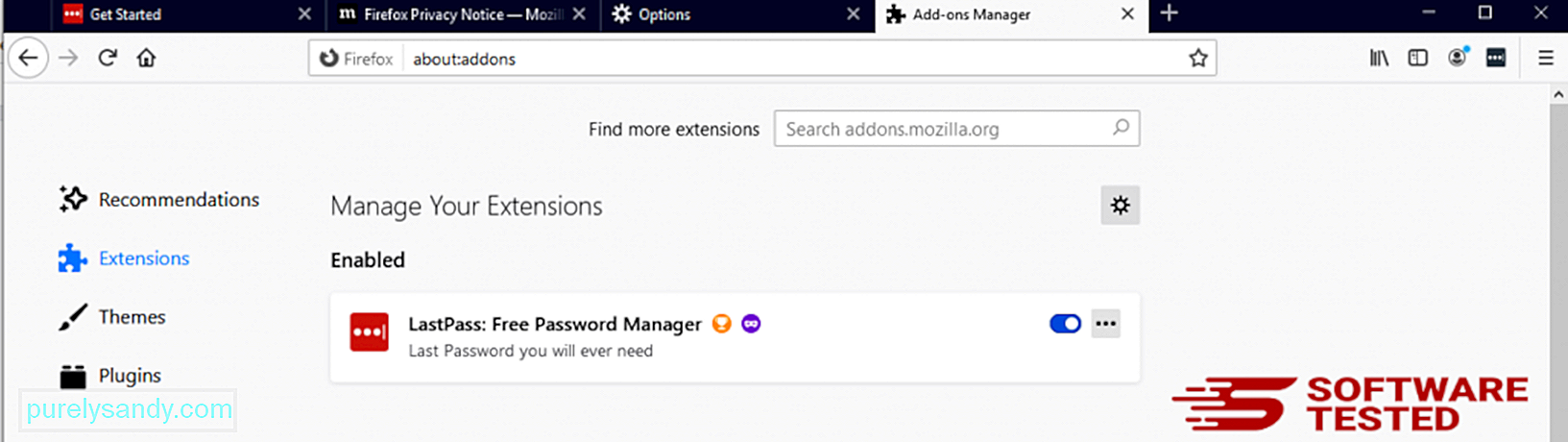
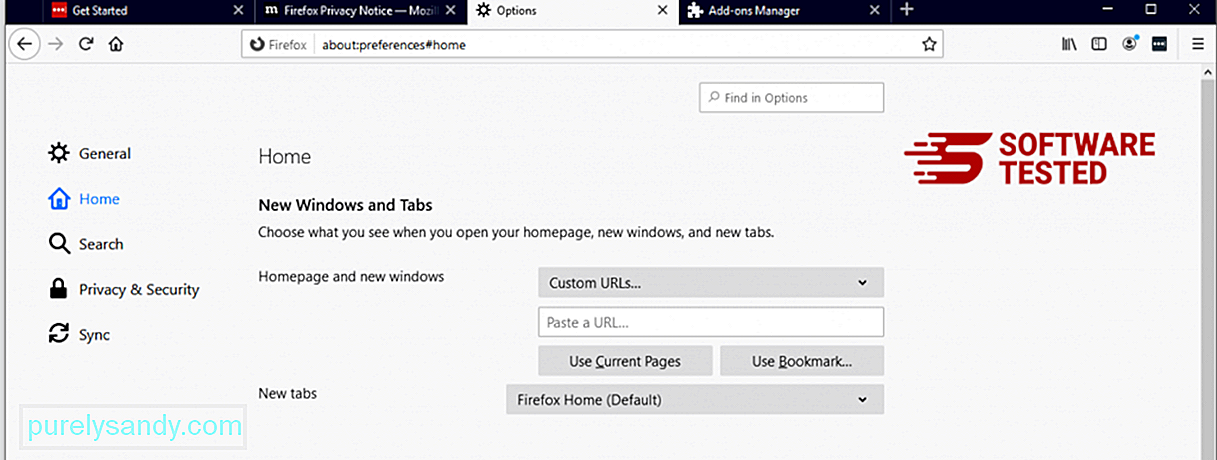
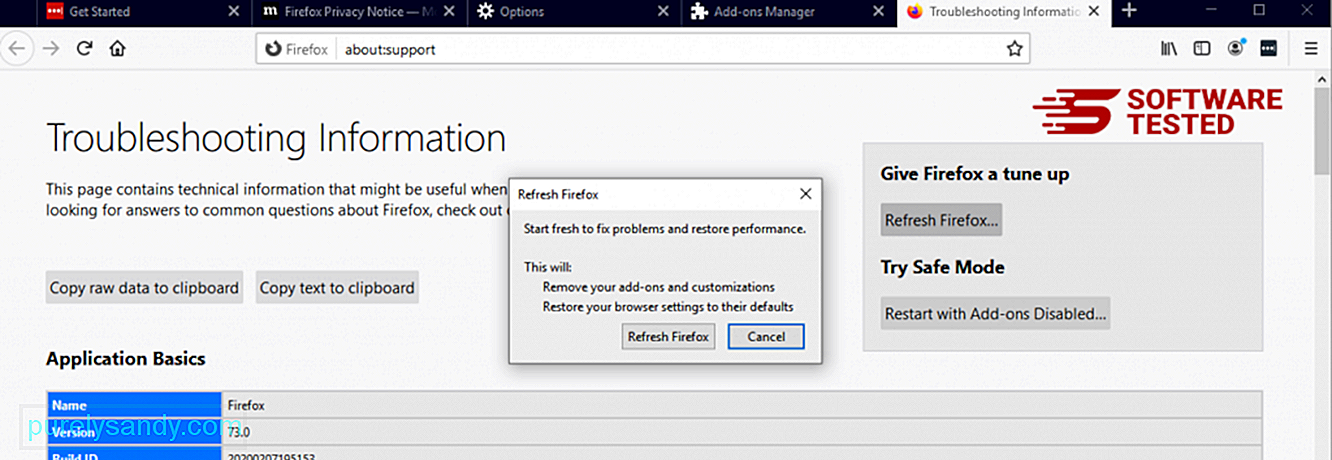
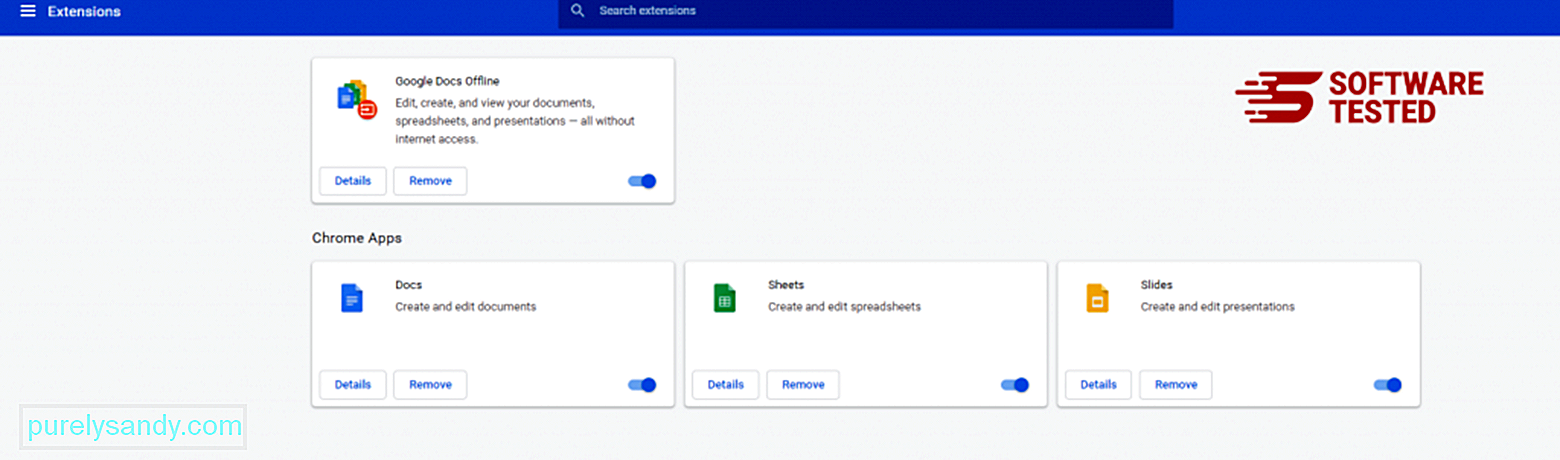
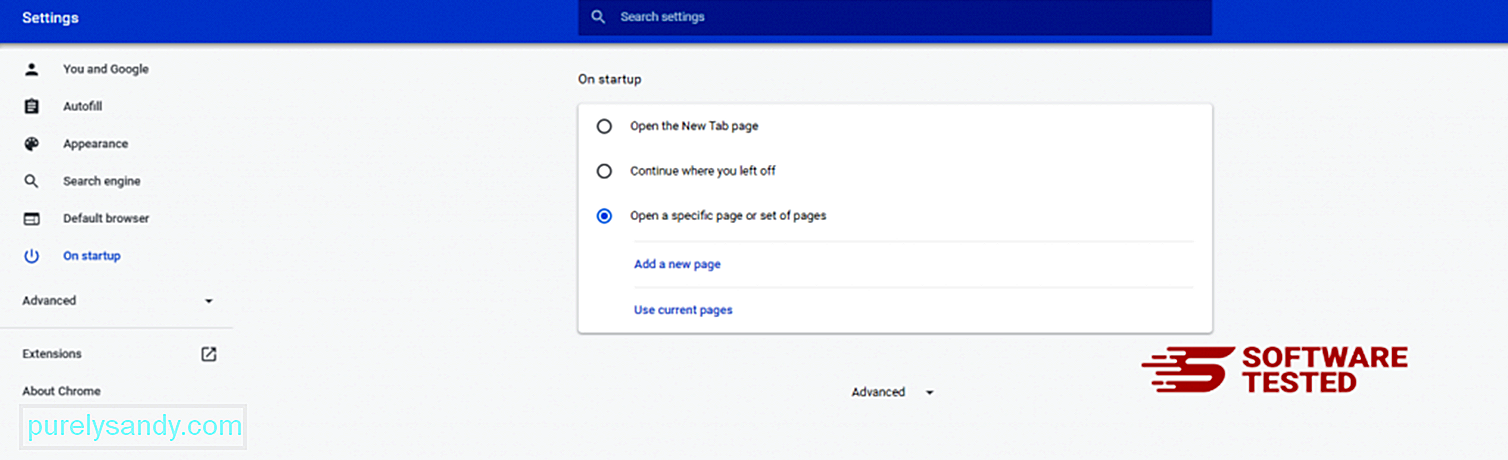
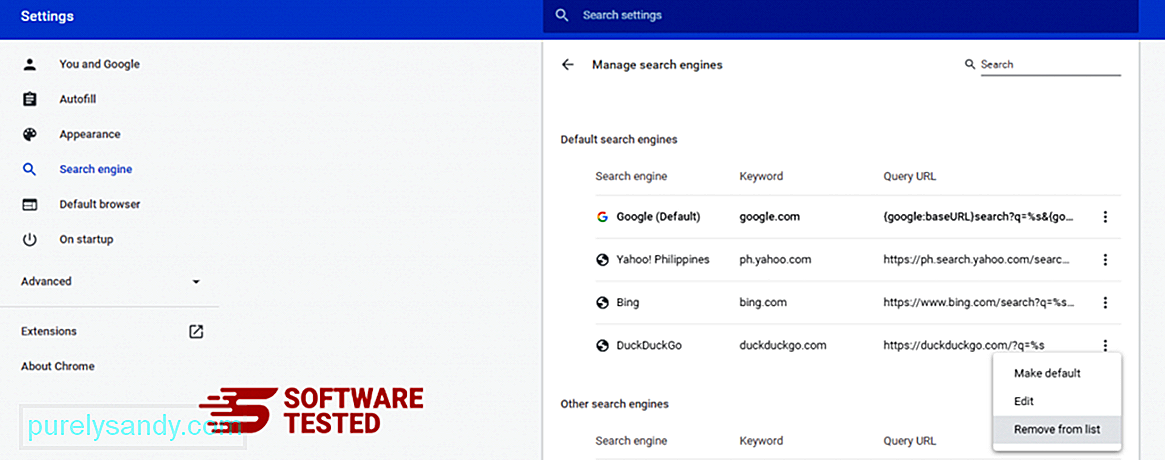
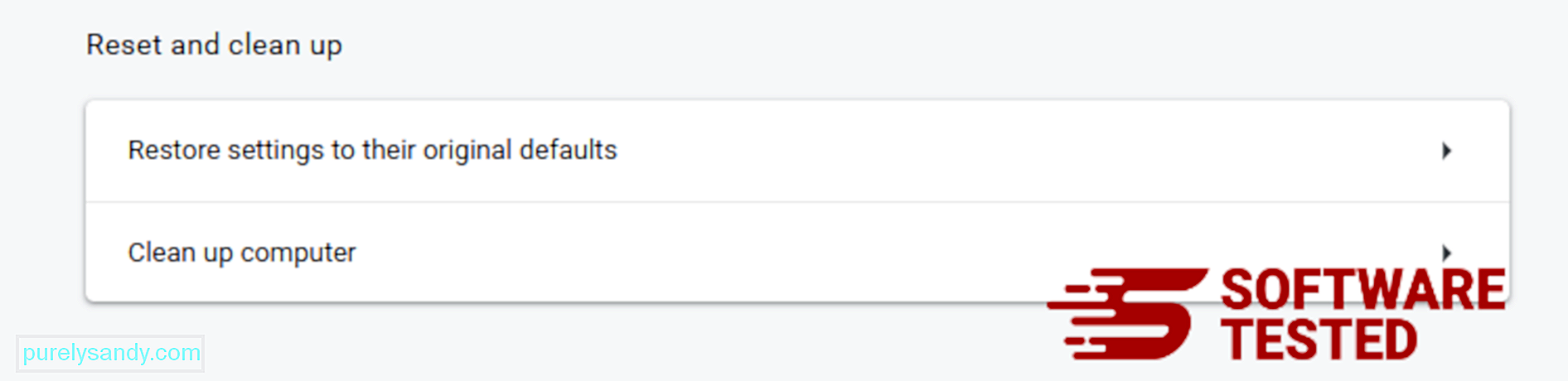
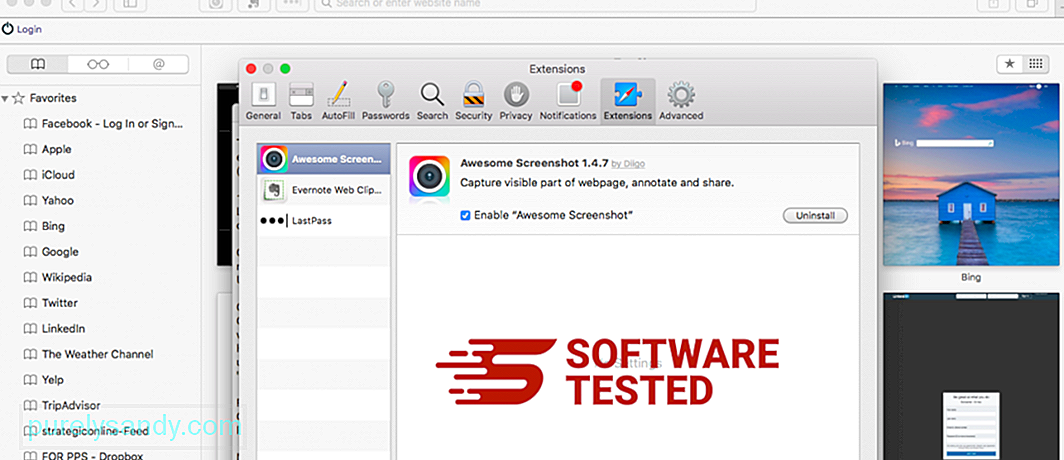
YouTube Video: Panel nástrojov OnlineMapFinder

